Windows 11 Insider Preview build 22000.120 – сборка, которая относится к ветви разработки CO_RELEASE, доступна участникам программы Windows Insider на Канале Dev и Бета-канале.
Windows 11, Версия 21H2 (Сборка ОС 22000.120)

Канал Dev предназначен для опытных, технически подкованных пользователей.
Инсайдеры на этом канале получают самые ранние сборки в цикле разработки (Active Development Branch). Данные сборки могут иметь проблемы стабильности, нарушения функциональности или требовать ручного исправления проблем.
Сборки на канале Dev не соответствуют определенной версии Windows 11. Новые функции и улучшения ОС на этом канале появятся в будущих выпусках Windows 11, когда они будут готовы.
Microsoft официально представила Windows 11
24 июня компания Microsoft представила миру новейшую версию операционной системы, «следующее поколения Windows» – Windows 11. Новая система получила серьезно переработанный дизайн интерфейса и новые функциональные возможности, которые теперь будут тестироваться инсайдерами с помощью предварительных сборок Windows 11. Большинство изменений стали доступны в первой сборке Windows 11 Insider Preview.
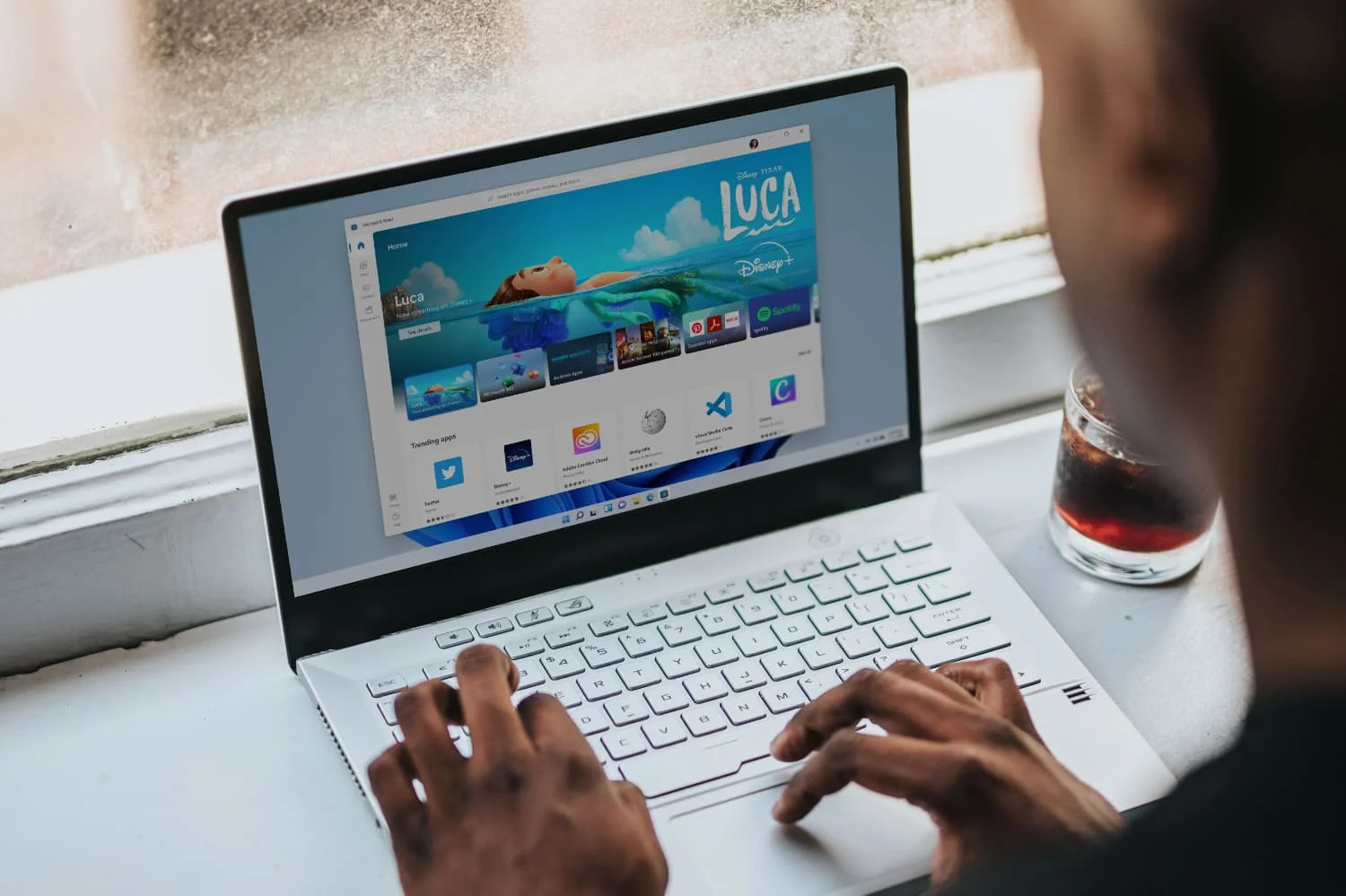
Содержание
- Что нового. Список изменений
- Установка через Центр обновления Windows
- Как скачать и установить обновление KB5005188
- Как скачать ISO-образ Windows 11 build 22000.120 (Beta, Dev)
Новое в Windows 11 build 22000.120
Изменения и улучшения
- Новый виджет "Семейная безопасность" для учетных записей MSA. Он доступен для всех языков и регионов Windows. Это позволяет вам видеть недавнюю активность членов вашей семейной группы Microsoft.

- Начато внедрение значков уведомлений для значка чата на панели задач. Эта функция развёртывается постепенно.
- Внесены некоторые изменения, чтобы улучшить внешний вид кнопки закрытия в окнах предварительного просмотра панели задач.
- При изменении фона для рабочих столов, даже если Параметры уже открыты, использование опции выбора фона в представлении задач теперь заставит Параметры переместиться на любой рабочий стол, на котором вы находитесь.
- Кнопка «Определить» в настройках дисплея перемещена так, чтобы она находилась прямо под контролем для размещения ваших мониторов (когда у вас подключено несколько мониторов), чтобы ее было легче найти.
- Обновлено контекстное меню проводника – теперь оно более компактно для пользователей мыши.

- Обновлена кнопка «Создать» на панели команд проводника, чтобы использовать стиль раскрывающегося меню со всеми параметрами в одном списке вместо вложенного списка.
- Microsoft внесла некоторые корректировки, чтобы улучшить использование пространства и размеров миниатюр в ALT + Tab, в представлении задач и в помощнике по привязке.
Исправления
- Панель задач:
- Виртуальная сенсорная панель теперь снова доступна для включения в настройках панели задач.
- Всплывающее меню «Представление задач» больше не закрывается, когда вы начинаете вводить текст при попытке переименовать рабочие столы.
- Всплывающее меню «Представление задач» теперь должно отображаться в правильном направлении для инсайдеров, использующих арабский шрифт или иврит.
- Когда Кортана настроена для голосовой активации, при наведении курсора на значок микрофона в углу панели задач теперь будет отображаться «Ваш помощник готов ответить» вместо «Хост-процесс для служб Windows».
- Изменения DPI больше не должны вызывать дублирование значков и перекрытие в углу панели задач.
- Скорректирован интервал заголовка всплывающего окна календаря, чтобы дать немного больше места в ответ на отзывы о том, что дни недели переносятся на некоторых языках.
- Исправлена проблема, из-за которой если вы обновили предпочтительный первый день недели, он не отображался во всплывающем меню календаря, пока вы не выйдете из системы и не войдете снова.
- Состояние вашего предпочитаемого состояния всплывающего окна календаря (развернуто или свернуто) теперь должно сохраняться при перезагрузке.
- Исправлено состояние гонки для инсайдеров, когда несколько мониторов связаны с панелью задач, из-за которой меню «Пуск» вылетало в угол экрана, а процесс explorer.exe аварийно завершал работу при наведении курсора на кнопку «Просмотр задач» на дополнительных мониторах.
- Исправлена проблема, которая могла вызвать циклический сбой процесса explorer.exe для инсайдеров, работающих с несколькими мониторами.
- Циклический сбой процесса explorer.exe для турецких инсайдеров, когда их ноутбуки были на 100% заряжены, был устранен.
- Щелчок по значку виджетов на дополнительном мониторе должен теперь открывать виджеты на этом мониторе, а не на основном.
- Щелчок правой кнопкой мыши на панели задач с помощью пера больше не должен вызывать сбой.
- Устранены проблемы, из-за которой значки приложений на панели задач становились размытыми у некоторых инсайдеров или могли застрять в пустом состоянии при загрузке.
- Исправлена проблема, из-за которой процесс explorer.exe аварийно завершал работу при нажатии кнопки «Просмотр задач».
- Исправлена ошибка, из-за которой окно чата зависало на экране.
- При нажатии кнопки «Чат» на дополнительном мониторе он должен запускаться в правильном положении и разрешении.
- Исправлена проблема, из-за которой окна предварительного просмотра панели задач застревали на экране и не закрывались, когда вы нажимали что-то еще.
- Чтобы решить проблему, из-за которой нажатие F7 с фокусом, установленным на панели задач, заблокировало бы панель задач, внесены изменение, чтобы подсказка просмотра курсора больше не отображалась, если F7 нажимается там, где нет текстового блока.
- Если вы нажмете WIN + B, а затем клавиши со стрелками, теперь вы сможете переходить ко всем элементам в углу панели задач без необходимости сначала нажимать Tab.
- Иконки на значках приложений на дополнительных мониторах теперь должны быть синхронизированы с тем, что отображается на основном мониторе.
- Параметры:
- Параметры больше не будут вылетать при нажатии «Распознавание лиц (Windows Hello)» в разделе «Параметры входа», когда служба Windows Hello уже настроена.
- Исправлена проблема, из-за которой при переходе в Параметры > Сеть и Интернет > Ethernet мог неожиданно измениться тип сетевого профиля. Если вы являетесь пользователем Ethernet, проверьте свои настройки после обновления до этой сборки, чтобы убедиться, что выбран желаемый тип сетевого профиля, и при необходимости измените его.
- Исправлена проблема, из-за которой установка вашего IP-адреса в сетевых настройках в некоторых случаях не работала.
- Редактирование данных вашего VPN-прокси больше не должно вызывать сбой.
- Исправлена проблема, приводившая к сбою в настройках питания и аккумулятора.
- Исправлена проблема, которая могла привести к сбою, особенно если вы посмотрели график использования батареи за 7 дней в настройках питания и батареи.
- Индикаторы выполнения теперь правильно выделены цветом.
- Сохранение пользовательских тем в настройках персонализации теперь должно работать.
- Исправлено несколько ссылок в справке, которые перестали указывать на конкретные инструкции после обновлений настроек, представленных в Windows 11.
- При наведении курсора на тумблеры в настройках они больше не исчезают.
- Исправлена проблема, из-за которой поиск мог быть постоянно прерванным, с сообщение «Нет результата» для каждого поиска.
- Исправлена проблема, из-за которой вы могли видеть большую сплошную цветовую область при изменении размера окна Параметров.
- Параметры больше не должны мигать зеленым цветом при запуске.
- Исправлена проблема, которая вызывала случайные сбои на страницах Параметров со списками, а также проблема, вызывающая случайные сбои на страницах Параметров с переключателями.
- Ссылки на определенные страницы Параметров теперь будут правильно переходить на нужную страницу, когда Параметры еще не открыты.
- Изображение вашего профиля больше не должно иметь неожиданную квадратную заднюю панель, когда включена прозрачность.
- Добавлен отсутствующий индикатор выполнения при удалении приложений.
- Значки в микшере громкости в настройках звука больше не должны перекрываться.
- Связанное соединение Bluetooth с PIN-кодом теперь должно снова работать.
- Если вы нажмете «Дополнительные параметры» вверху страницы во время навигации по настройкам Центра обновления Windows, теперь должны открыться дополнительные параметры.
- Сделано исправление для ползунков громкости и яркости, которые становились неожиданно маленькими, если все остальные настройки были удалены из быстрых настроек.
- Переход от одной из подстраниц быстрых настроек к всплывающему меню ввода больше не должен вызывать сбой.
- Если вы используете раздел «Специальные возможности» в быстрых настройках, переключатели теперь должны показывать правильное состояние каждой функции.
- Если вы нажмете WIN + P, чтобы перейти к необходимому пункту в быстрых настройках, клавиши со стрелками теперь работают для перемещения вверх и вниз по списку.
- Исправлена проблема, из-за которой некоторые эскизы случайным образом сжимались в элементе управления мультимедиа над быстрыми настройками.
- Сделано исправление для устранения неожиданного включения Фокусировки внимания при просмотре рабочего стола.
- Проводник:
- Исправлена проблема, из-за которой проводник неожиданно не отображал обновленную полосу прокрутки в темном режиме.
- Устранена утечка дескриптора GDI, связанная с использованием контекстного меню, приводившая к замедлению работы проводника после длительного использования.
- Внесено изменение для устранения утечки памяти, которая влияла на проводник, увеличиваясь каждый раз, когда открывались новые окна проводника.
- Внесено изменение, связанное с панелью команд в проводнике, в результате чего увеличивалось количество потоков каждый раз, когда открывалось новое окно проводника, которое постоянно увеличивалось, потребляя ресурсы.
- Исправлен сбой, вызывающий частое попадание процесса explorer.exe, связанный с использованием акрила в контекстных меню проводника.
- Исправлена проблема, из-за которой прямоугольник фокуса неожиданно появлялся при использовании мыши для взаимодействия с панелью команд Проводника.
- Контекстное меню больше не должно мигать, если вы наводите на него курсор, когда включены контрастные темы.
- Контекстное меню больше не должно неожиданно обрезаться сбоку, а не отображаться полностью.
- Щелчок правой кнопкой мыши в нижнем углу рабочего стола больше не приводит к открытию контекстного меню в верхней части экрана.
- Исправлена проблема, которая являлась основной причиной появления полосы прокрутки в контекстном меню и сбоя процесса explorer.exe при попытке взаимодействия с ней.
- Внесено изменение, чтобы сделать переключатели в параметрах файлов проводника немного более очевидными, когда они находятся в выбранном состоянии.
- Нажатие кнопки переименования на панели команд больше не должно иногда случайным образом отображать диалоговое окно «Открыть с помощью».
- Исправлена проблема, из-за которой в некоторых диалоговых окнах операций с файлами в темном режиме отображался нечитаемый текст кнопки (например, «Файл используется» и «Доступ к целевой папке запрещен»).
- Пуск:
- Быстрое нажатие клавиши Windows несколько раз больше не должно приводить к сбою меню «Пуск».
- Внесено изменение, чтобы повысить производительность запуска меню «Пуск».
- Исправлена проблема, из-за которой, при нажатии на один из файлов в списке "Рекомендуемые", в некоторых случаях файл открывался в неожиданном приложении.
- Внесено изменение для решения проблемы, из-за которой поиск иногда случайным образом мигал поверх кнопки «Пуск» при открытии меню «Пуск».
- Поиск:
- Наведение указателя мыши на значок поиска больше не должно вызывать сбой при обновлении последних поисковых запросов.
- При наведении курсора на значок поиска окно больше не должно обрезаться.
- Окна и проводник:
- Подключение и отключение от ПК через удаленный рабочий стол, а также переключение пользователей больше не должны приводить к неожиданному сворачиванию всех ваших открытых приложений.
- Устранен сбой с высоким быстродействием процесса explorer.exe при привязке определенных приложений в системе со смешанными мониторами с разным разрешением DPI.
- Когда окно макетов привязки отображается после наведения курсора на кнопку развертывания приложения, оно теперь должно более надежно закрываться, когда вы отодвигаете указатель мыши.
- Исправлена проблема, которая иногда приводила к сбою процесса explorer.exe, если вы пристыковали или отстыковали свой компьютер с привязанными окнами.
- Рамки окон больше не должны застревать на экране при закрытии окон.
- Исправлена проблема, из-за которой окна неожиданно открывались на неправильном рабочем столе.
- Отключена анимация при переключении рабочих столов с помощью сочетаний клавиш, так как это приводило к миганию и зависанию.
- При развертывании некоторых окон, таких как окна Проводника, граница больше не должна опускаться до дополнительных мониторов.
- Устранена проблема, из-за которой программы чтения с экрана неожиданно произносили «DesktopWindowXamlSource» при использовании ALT + Tab.
- Внесены изменения, чтобы улучшить чувствительность при использовании жеста сенсорной панели для вызова ALT + Tab и переключения приложений.
- Устранена проблема, когда прикрепление окон не отображалось в предыдущей сборке.
- Безопасность Windows и вход в систему:
- Функция Windows Hello Face должна снова работать.
- Текст кнопки в диалоговом окне контроля учётных записей теперь должен правильно говорить «Да» и «Нет» для инсайдеров, не использующих локализацию EN-US.
- Исправлена проблема, из-за которой в определенных случаях диалоговое окно контроля учётных записей запускалось в фоновом режиме для приложений, закрепленных на панели задач.
- Внесены изменения в Защитник Windows для решения проблемы, из-за которой «Автоматическая отправка образцов» неожиданно отключилась при перезагрузке компьютера.
- Исправлена проблема, из-за которой некоторые инсайдеры видели повторяющийся сбой процесса logonui.exe.
- Исправлена проблема взаимоблокировку, которая могла привести к зависанию ПК на черном экране при разблокировке ПК, и отдельному сбою, из-за которого некоторые инсайдеры видели черный экран в течение нескольких секунд после входа в систему.
- Исправлена проблема, из-за которой у некоторых инсайдеров происходил сбой процесса explorer.exe при первом входе в систему после загрузки ПК.
- Улучшена видимость элементов экрана входа в систему при использовании высокой контрастности.
- Вход в систему или блокировка ПК больше не должны вызывать полноэкранные белые или цветные вспышки.
- Ввод:
- Исправлена проблема, связанная с подсказками, из-за которых щелчки происходили в неправильном месте в системе, например, при взаимодействии со значками на рабочем столе.
- Сенсорная клавиатура больше не должна обрезаться после поворота экрана в док-станции.
- Исправлена проблема, которая иногда приводила к сбою процесса explorer.exe при переключении фокуса между приложениями при использовании стороннего редактора ввода.
- Устранена проблема, из-за которой определенные аппаратные клавиши и кнопки не работают на некоторых устройствах, включая функциональные клавиши.
- Устранено состояние гонки, которое могло привести к неожиданному выходу некоторых устройств из спящего режима, если сенсорная панель использовалась для выбора параметра «Спящий режим» в меню «Пуск».
- Другие исправления:
- Исправлена проблема, которая могла приводить к проверке на ошибки ПК во время сна.
- Исправлена проблема, которая вызывала заикание, если вы пытались играть в игру, когда монитор производительности Xbox Game Bar был закреплен на экране.
- Устранена проблема, которая могла привести к заиканию или падению частоты кадров для инсайдеров при перемещении мыши в некоторых играх.
- Исправлена проблема, из-за которой меню загрузки неправильно определяло Windows 11.
- Устранена проблема, которая вызывала ряд неожиданных проблем с пользовательским интерфейсом в предыдущей сборке, включая полупрозрачные и нечитаемые диалоги, проблемы с z-порядком, большие затененные области, застревающие на экране и обратный текст в контекстных меню для участников программы предварительной оценки на арабском языке и иврите.
- Устранена проблема, из-за которой окна, созданные при отключенной прозрачности, застревали в сплошном цвете, а не становились акриловыми, когда прозрачность была включена.
- Проделана работа по удалению неожиданных белых артефактов в углах окон при использовании темного режима.
- Если щелкнуть правой кнопкой мыши несколько раз в некоторых приложениях, таких как Диспетчер задач, рамка контекстного меню больше не изменится с округленной на квадратную.
- Исправлена проблема с фокусом, из-за которой окно сразу закрывалось после нажатия ALT + F4 на рабочем столе.
- Устранена проблема, которая приводила к неожиданной необходимости повторного сопряжения определенных подключенных устройств после перезагрузки.
- Устранена тупиковая ситуация с процессом explorer.exe, которая могла возникнуть при переупорядочении рабочих столов.
- Устранена проблема, из-за которой магазин Microsoft Store появлялся для загрузки обновлений приложений, которые уже были установлены на ПК.
- Исправлена проблема, из-за которой у некоторых инсайдеров возникали ошибки, особенно в играх.
Известные проблемы
- При обновлении с Windows 10 до Windows 11 или при установке обновления до Windows 11 некоторые функции могут быть устаревшими или удалены.
- На некоторых устройствах при переходе в « Параметры »> «Центр обновления Windows» > «Программа предварительной оценки Windows» отображается только параметр «Прекратить получение предварительных сборок». Это не позволяет инсайдерам выбирать канал обновлений.
- На бета-канале после обновления до Windows 11 инсайдеры не видят новую панель задач и у них не работает меню «Пуск». Чтобы обойти это, попробуйте перейти в Центр обновления Windows > История обновлений и удалить последнее накопительное обновление для Windows и переустановить его, проверив наличие обновлений.
- Начальный экран:
- В некоторых случаях у вас может не получиться ввести текст при использовании поиска с начального экрана или панели задач. Если у вас возникла проблема, нажмите Win + R на клавиатуре, чтобы открыть диалоговое окно «Выполнить», а затем закройте его.
- Система и Терминал Windows отсутствуют при щелчке правой кнопкой мыши по кнопке «Пуск» (WIN + X).
- Панель задач:
- Панель задач иногда мерцает при переключении методов ввода.
- Параметры:
- При запуске приложения «Параметры» может появиться короткая зеленая вспышка.
- При использовании быстрых настроек для изменения настроек специальных возможностей, пользовательский интерфейс приложения Параметры может не сохранять выбранное состояние.
- При нажатии «Распознавание лиц (Windows Hello)» в разделе «Параметры входа» произойдет сбой, если Windows Hello уже настроена.
- Поиск:
- После щелчка на панели задач значка поиска панель поиска может не открыться. В этом случае перезапустите процесс «Проводник Windows» и снова откройте панель поиска.
- При наведении указателя мыши на значок поиска на панели задач, последние поиски могут не отображаться. Чтобы исправить это, перезагрузите устройство.
- Панель поиска может отображаться черным цветом и не отображать какое-либо содержимое под полем поиска.
- Виджеты:
- Доска виджетов может быть пустой. Чтобы решить эту проблему, вы можете выйти из системы, а затем снова войти в неё.
- Запуск ссылок с панели виджетов может не выводить приложения на передний план.
- На внешних мониторах виджеты могут отображаться неправильного размера. Если вы столкнулись с этим, вы можете запустить виджеты с помощью касания или ярлыка в меню сочетания WIN + W сначала на мониторе вашего основного устройства, а затем запустить их на дополнительных мониторах.
- [Семейный виджет] Некоторые пользователи могут видеть сообщение «Подключите устройство для просмотра активности экранного времени» даже при включенных настройках экранного времени.
- [Семейный виджет] Информация о местоположении может быть недоступна для некоторых пользователей iOS.
- Магазин:
- Ведётся работа над повышением релевантности поиска в Магазине, включая решение проблемы, из-за которой в некоторых случаях порядок результатов поиска был неточным.
- Кнопка установки может не работать в некоторых редких случаях.
- Рейтинг и отзывы недоступны для некоторых приложений.
- Песочница Windows
- Панель задач будет постоянно вылетать в песочнице Windows.
- Локализация:
- У некоторых инсайдеров могут отсутствовать некоторые переводы в их пользовательском интерфейсе для некоторых языков.
Полный список улучшений, изменений и известных ошибок доступен в официальном анонсе на сайте Microsoft.
Установка через Центр обновления Windows
Перейдите в меню Параметры > Центр обновления Windows и нажмите Проверить наличие обновлений. Для завершения установки потребуется перезагрузка компьютера.

Cumulative Update for Windows 11 (10.0.22000.120) (KB5005188)
Скачать обновление KB5005188
Вы можете скачать обновление KB5005188 в виде CAB и PSF файлов и установить их вручную по ссылке ниже:
Как установить обновление KB5005188 вручную
Для ручной установки накопительного обновления:
- Скачайте архив W10UI_10.4_PSF.zip с установщиком обновлений и распакуйте его.
- Поместите в папку W10UI_10.4_PSF все три файла обновления (обновление SSU, обновление KB5005188 в виде CAB и PSF файлов) для выбранной платформы.
- Запустите W10UI.cmd от имени администратора и нажмите 0 для начала установки.
- Для завершения установки потребуется перезагрузка компьютера (нажмите 9 в конце установки).

Скачать Windows 11 build 22000.120 (Beta, Dev)
Альтернативная загрузка
Если вы хотите выполнить чистую установку Windows 11 Insider Preview build 22000.120, то, используя сервис UUP dump или WZT-UUP, можно скачать UUP файлы прямо с официальных серверов Microsoft и автоматически создать загрузочный ISO-образ, используя одну из следующих инструкций:
Последние статьи #Windows
• Мини-ПК Windows 365 Link от Microsoft поступил в продажу — опубликованы полные характеристики и цена
• Windows 11 становится популярнее среди геймеров. Доля Linux – на уровне 2,33%
• Microsoft упростила загрузку фото с телефона в Microsoft 365 Copilot на ПК
• Microsoft Word теперь обобщает документы до 3000 страниц
• Microsoft расширяет возможности Copilot+ ПК на ноутбуки с процессорами Intel и AMD
• Как установить Windows 11 без Интернета и учетной записи Microsoft: официальный способ
